电脑CPU或显卡识别方法?识别失败的原因是什么?
- 数码维修
- 2025-07-09
- 16
在电脑组装或升级过程中,正确识别电脑的CPU和显卡至关重要,不仅关系到硬件兼容性,还影响系统性能的充分发挥。但有时用户会遇到CPU或显卡无法被系统正确识别的情况,这会带来许多不便。本文将详细介绍CPU和显卡的识别方法,并探讨可能的识别失败原因,帮助用户迅速解决问题。

CPU识别方法及失败原因分析
CPU识别方法
1.系统信息查看
Windows系统:按下`Win+R`键打开运行窗口,输入`msinfo32`并回车,打开系统信息界面,查看“处理器”一栏即可识别CPU型号。
macOS系统:点击苹果菜单,选择“关于本机”,在新窗口中即可查看到CPU型号。
2.任务管理器查看
在Windows系统中,右键点击任务栏,选择“任务管理器”,切换到“性能”标签页,即可看到CPU的相关信息。
3.第三方软件检测
使用如CPUZ、Speccy等第三方软件,可以提供更为详尽的CPU信息。
CPU识别失败的原因
1.BIOS设置问题
如果BIOS设置不当,如CPU倍频、电压设置错误,可能导致系统无法识别CPU。
2.驱动问题
过时的系统驱动可能无法正确读取CPU信息。
3.硬件故障
CPU本身损坏或与主板接触不良也可能导致识别失败。
4.系统兼容性问题
某些CPU可能需要特定版本的操作系统来正确支持。
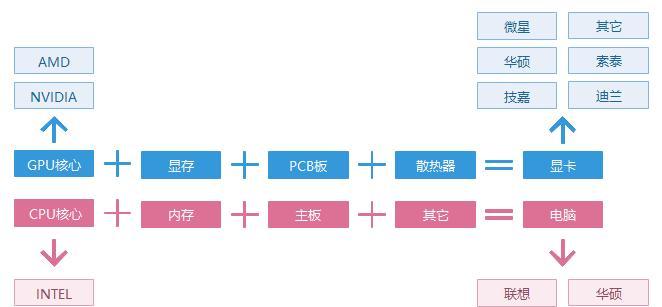
显卡识别方法及失败原因分析
显卡识别方法
1.设备管理器查看
在Windows系统中,右键点击“此电脑”,选择“管理”,打开计算机管理界面,然后选择“设备管理器”,在“显示适配器”一栏中即可查看显卡型号。
2.系统信息查看
同CPU类似,在Windows系统中使用`msinfo32`命令可查看显卡信息;macOS系统中,通过“关于本机”中的“图形卡”一栏可查看显卡型号。
3.第三方软件检测
GPUZ、HWMonitor等工具能够提供详细的显卡信息。
显卡识别失败的原因
1.驱动安装不当
显卡驱动未安装或安装错误是导致识别失败的常见原因。
2.硬件损坏
显卡或其相关连接部件(如PCIE插槽)损坏,可能导致系统无法识别显卡。
3.BIOS/UEFI设置
如果BIOS/UEFI中关闭了集成显卡,而独立显卡未正确安装,可能导致系统无法识别显卡。
4.电源供应不足
显卡需要足够的电源支持,电源供应不足或不稳定可能导致显卡无法被识别。
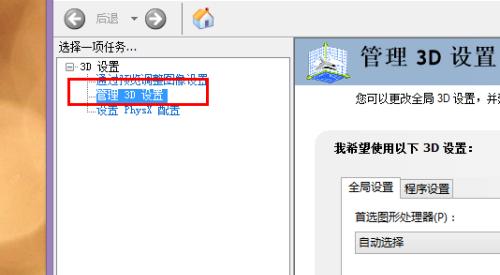
综上所述
正确识别电脑CPU和显卡是确保系统稳定运行和性能发挥的前提。若在识别过程中遇到问题,可以从BIOS设置、驱动程序、硬件状况及系统兼容性等多个角度进行排查。在对硬件进行任何操作前,请确保断开电源,以免造成损坏。通过本文提供的方法,用户可以轻松掌握如何识别电脑中的CPU和显卡,并在遇到问题时快速定位和解决。
版权声明:本文内容由互联网用户自发贡献,该文观点仅代表作者本人。本站仅提供信息存储空间服务,不拥有所有权,不承担相关法律责任。如发现本站有涉嫌抄袭侵权/违法违规的内容, 请发送邮件至 3561739510@qq.com 举报,一经查实,本站将立刻删除。